Huawei モバイル デバイスには、HarmonyOS と EMUI という 2 種類のオペレーティング システムがあります。たとえば、Huawei Pura 70 は EMUI 14 の基盤上に構築された EMUI 14.2 を実行します。ただし、Google Play Services は Huawei デバイスではまだ利用できません。では、連絡先を Samsung から Huawei に転送するにはどうすればよいでしょうか?
実際、両方の携帯電話で異なる OS が実行されている場合でも、連絡先を転送する簡単で安全な方法が複数あるため、そのことを心配する必要はありません。読み続けてテクニックを学びましょう。

Huawei Phone Clone は Google Play でダウンロードできるので、Samsung スマートフォンに直接インストールし、それを使用して Samsung の連絡先を Huawei スマートフォンに転送できます。ちなみに、このアプリはメッセージ、写真、ビデオ、通話記録など、さまざまな種類のデータをサポートしています。他のファイルを転送する予定がある場合にも適しています。
ステップ 1: Huawei で電話クローンを開きます。削除した場合はAppGalleryからインストールしてください。
ステップ 2: Samsung デバイスにアプリをダウンロードしてインストールします。次に、それを開いて、「これは古いデバイスです」を選択します。
ステップ 3: Huawei では、「これは新しいデバイスです」を選択し、「接続」をタップします。すると接続用のQRコードが表示されます。
ステップ 4: Samsung 製携帯電話を使用して QR コードをスキャンします。完了したら、「連絡先」オプションを選択します。次に、「転送」をクリックして、Samsung から Huawei への連絡先のコピーを開始します。
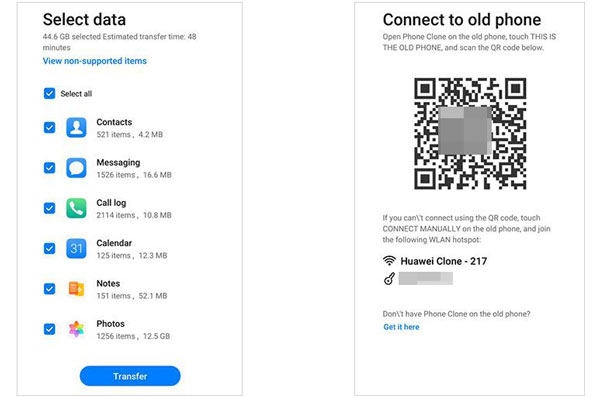
SIM カードは、Samsung から Huawei に連絡先を転送するのに役立ちます。連絡先を SIM カードに一時的に保存してから、その連絡先を Huawei 携帯電話にインポートできます。ただし、Samsung 製携帯電話に何千もの連絡先がある場合、それらを一度に転送することはできません。一般に、SIM カードには約 250 ~ 500 の連絡先が保存されます。
ステップ 1: Samsung では、連絡先アプリを開き、「メニュー」 > 「連絡先の管理」をタップしてください。
ステップ 2: [連絡先のインポートまたはエクスポート] > [エクスポート] を選択し、SIM カードを選択します。次に、移動したい特定の連絡先を選択し、「エクスポート」をタップします。
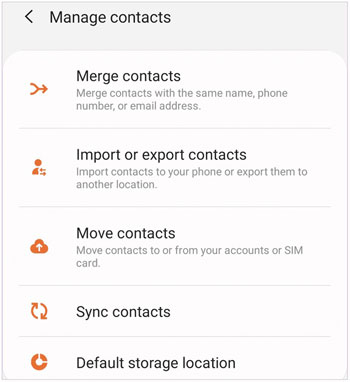
ステップ 3: Samsung から SIM カードをアンインストールし、イジェクト ピンを使用して Huawei 電話に挿入します。
ステップ 4: Huawei スマートフォンで電話アプリを起動し、「連絡先」タブを選択します。次に、右上の「メニュー」アイコンをクリックし、「設定」を選択します。
ステップ 5: [インポート/エクスポート] > [ SIM からインポート] を選択します。次に、下部の「すべて選択」をタップし、「インポート」をクリックします。次に「電話」を選択します。その後、Samsung の連絡先が Huawei デバイスにインポートされます。
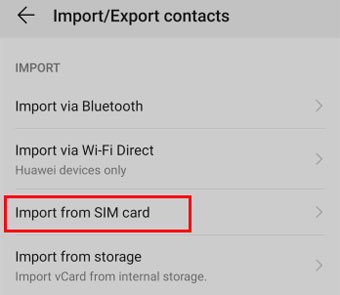
連絡先を効率的にコピーしたい場合は、 Samsung Data Transfer を試してください。このソフトウェアは、すべての連絡先をある携帯電話から別の携帯電話に一度に転送でき、数量制限はありません。 Samsung から Huawei に何千もの連絡先を転送したい場合でも、このプログラムを使用すると、簡単なクリックでタスクを完了できます。さらに、 テキスト メッセージ、写真、ビデオ、音楽、ユーザー アプリなどを転送できます。
ヒント:この転送ソフトウェアは、最新の Android 14/15 および iOS 17/18 を含む、Android 6.0 以降および iOS 5.0 以降をサポートしていることに注意してください。
- 1 クリックで Samsung から Huawei に連絡先を転送します。
- SMS、通話履歴、アプリ、書籍、音楽、ビデオなどを含むAndroid 間転送をサポートします。
- データを転送する前にデータの種類を選択できるようにします。
- 転送完了後、宛先デバイスでのデータの損失や上書きはありません。
- 共有または保存せずにデータを読み取るのみ。
転送ソフトをダウンロードします。
ステップ 1: Samsung Data Transfer をコンピュータにダウンロードしてインストールし、ダブルクリックしてプログラムを実行します。

ステップ 2: USB ケーブルを使用して Samsung と Huawei を PC に接続します。また、両方の携帯電話で USB デバッグを有効にしてください。アプリは携帯電話をすぐに検出します。
ステップ 3:接続すると、コンピューターのインターフェイスでデータが表示されます。携帯電話の位置を変更したい場合は、「反転」をタップします。次に、中央のリストで「連絡先」カテゴリをタップします。青色の「コピー開始」アイコンをクリックします。あなたの連絡先はすぐに Samsung から Huawei に転送されます。

Samsung と Huawei のモバイル デバイス間で Bluetooth 経由で連絡先を共有できます。ただし、Bluetooth を使用すると、他の方法よりも少し遅くなります。それを気にしない場合は、Bluetooth を活用できます。
ステップ 1:設定アプリを開いて両方のモバイルデバイスの Bluetooth をオンにしてください。
ステップ 2:デバイスの名前が「利用可能なデバイス」リストに表示されたら、それをタップして両方のデバイスをペアリングします。
ステップ 3: Samsung 携帯電話の連絡先アプリに移動し、[メニュー] > [編集] をタップして、送信する連絡先を選択します。
ステップ4:下部にある「共有」をクリックし、「 Bluetooth 」を選択します。次に、Huawei デバイスを選択します。プロンプトが表示されたら、Huawei デバイスの「 ACCEPT 」をクリックします。
ステップ 5:次に、受信機にウィンドウがポップアップ表示され、「このデバイス」をクリックして連絡先を直接インポートできます。

Samsung の連絡先をエクスポートして、VCF ファイルとして保存することもできます。すべての連絡先を 1 つのファイルに保存したら、このファイルを別のデバイスに簡単に送信できます。 VCF ファイルを Huawei に送信するには、電子メール、Bluetooth、またはその他のソーシャル アプリを使用できます。
ステップ 1: Samsung 製携帯電話の連絡先アプリに移動し、「メニュー」 > 「連絡先の管理」 > 「 連絡先のインポートまたはエクスポート」 > 「エクスポート」 > 「内部ストレージ」 > 「エクスポート」 > 「 OK 」の順にタップします。
ステップ 2: Samsung の[マイ ファイル]に移動すると、VCF ファイルが表示されます。ファイルを長押しし、「共有」>「電子メール」をクリックします。
ステップ 3: 「 To 」行にメールアドレスを入力し、自分宛にメールを送信します。
ステップ 4: Huawei スマートフォンの電子メールにログインし、VCF ファイルをダウンロードしてクリックし、連絡先を Huawei スマートフォンにインポートします。
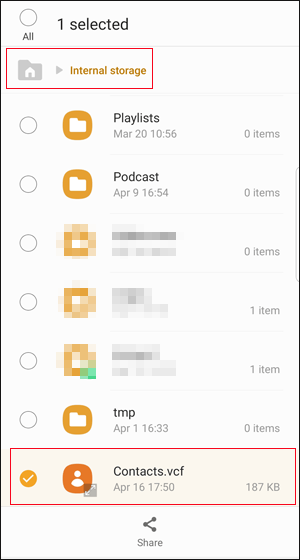
Q1: Google コンタクトを使用して、Samsung と Huawei の携帯電話の間で自分の電話番号を同期できますか?
現時点では、Huawei の Google コンタクトと電話番号を直接同期することはできません。ただし、Huawei ブラウザを使用して Google コンタクト Web にアクセスすることはできます。したがって、Samsung の連絡先を Google コンタクトにアップロードすると、その連絡先を Huawei デバイスにエクスポートできます。
Q2: Smart Switch は Samsung から Huawei に連絡先を転送できますか?
いいえ、Smart Switch は、宛先が Samsung 以外のデバイスの場合、データを転送できません。
これらの5つの方法は、問題なくSamsungからHuaweiに連絡先を転送するのに役立つと信じています。どの方法も実績があり信頼できるものなので、安心してご利用いただけます。ワンクリックツール - Samsung Data Transferが気に入って、お使いの Huawei 携帯電話がこのプログラムと互換性がある場合は、ダウンロードして試すことができます。別のスマートフォンに乗り換える場合に便利なソフトです。
関連記事
HuaweiからSamsung Galaxyに移行する方法[2つの解決策]
5つの信頼できるソリューションを使用したHuaweiからMacへの転送(解決済み)
Android SIM カードから連絡先を完全に削除する方法
5つの効果的な方法でiPhoneからHuaweiに写真を転送する
Samsung Galaxyから削除された連絡先を効果的に回復する
Sony 電話から PC/コンピュータに連絡先を転送する方法
Copyright © samsung-messages-backup.com All Rights Reserved.